我們在製作PPT動畫效果時,怎樣製作兩個形狀同時分別從不同方向進入並且動畫效果不相同的呢?下面我們就來看看ppt中製作動畫效果的技巧。
ppt模板文章推薦:
如何用PPT畫火線、零線和地線簡圖< /span>
如何用ppt畫等溫線的凸向圖解課件
如何用PPT繪製螺母榕橫截面

1、在PPT中點擊插入——形狀——分別選擇立方體和圓柱體插入,放置在編輯的左右兩邊。
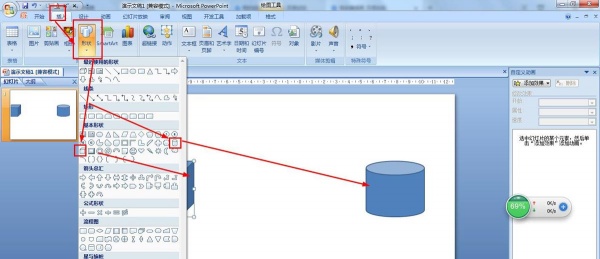
2、選擇立方體——接著按ctrl鍵同時選擇圓柱體——點擊動畫——自定義動畫。
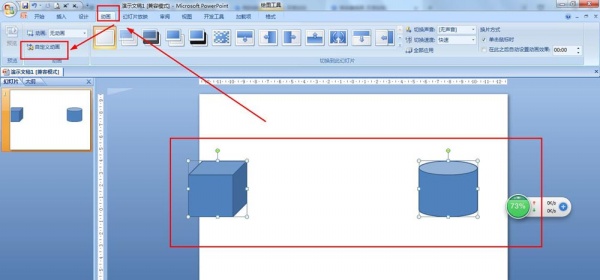
3、點擊添加效果——進入——選擇玩具風車動畫或點擊其他效果選擇其他的進入動畫效果。
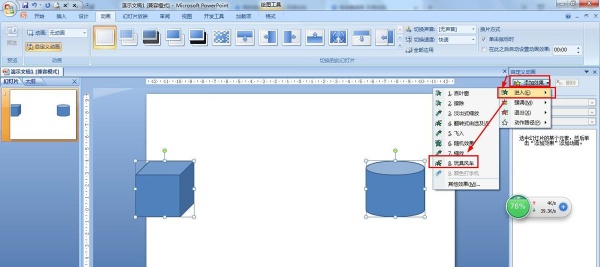
4、再點擊添加效果——動畫路徑——選擇:向左,設置兩個形狀同時向左進入效果。
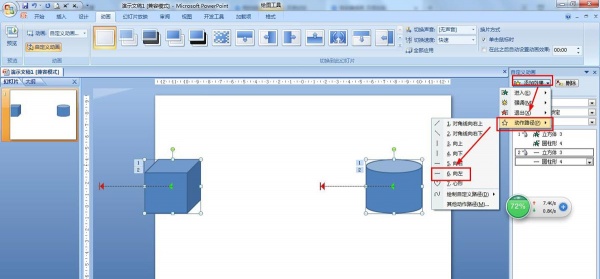
5、點擊選擇左邊立方體的動作路徑效果——點擊更改——動作路徑——選擇:向右。
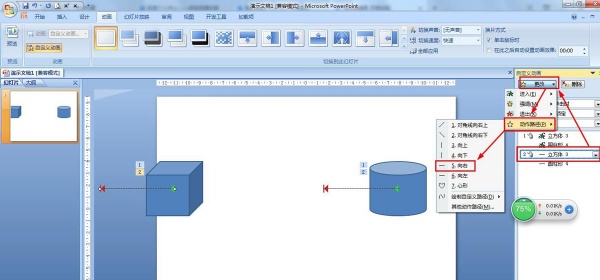
6、最後在動作路徑中調整好終點結束的位置——設置每個動畫的開始時間為:之後。
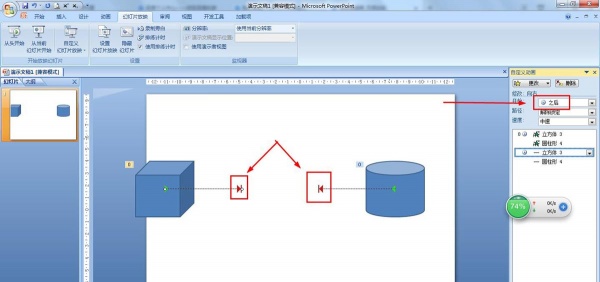
文章為用戶上傳,僅供非商業瀏覽。發布者:Lomu,轉轉請註明出處: https://www.daogebangong.com/zh-Hant/articles/detail/How%20to%20use%20ppt%20to%20make%20animations%20where%20the%20left%20and%20right%20sides%20enter%20the%20scene%20at%20the%20same%20time.html

 支付宝扫一扫
支付宝扫一扫 
评论列表(196条)
测试